4 nuevos usos sorprendentes de los segmentadores en Power BI
HTML-код
- Опубликовано: 11 сен 2024
- La actualización de noviembre de Power BI trajo un nuevo objeto visual que permite mejorar mucho nuestros filtros de datos.
En este tutorial vemos cómo trabajar con la visualización de tipo Segmentación de datos (Nueva).
#PowerBI #ActualizacionPowerBI #Noviembre2023 #Reporting #FiltrarDatos #Slicer #NewSlicer
🧠 Promo y descuentos en nuestros cursos ingresando a: www.datdata.co...
👇 Más recursos en RUclips:
5 nuevas funcionalidades de Power BI
• 5 nuevas funcionalidad...
Copilot en Power BI para crear medidas rápidas
• 🧠 La Inteligencia Arti...
▶️ Segmentos
00:27 Dónde encontrar la Segmentación de datos Nueva y cómo activarla
02:25 Modificar tipo de objeto visual en filtro ya insertado
03:29 Ajustar formato de Segmentación de datos (Nueva)
04:35 Paginar filtros. Desbordamiento de botones
06:00 Personalizar botones y texto de slicer
09:19 Copiar formato de Segmentación de datos
10:43 Crear filtro con imágenes/fotos
12:55 Personalizar formato y comportamiento de imágenes de filtro
16:40 Agregar etiqueta de datos a filtro
17:27 Bonus track. ¿Buena idea? ¿Mala idea? ¿Qué piensan?
🔔 Recuerda suscribirte al canal: / @datdata
💬 Sigue y contacta a Guille en linktr.ee/guil... y / guillermoperdomo 🔗
Suscríbete al Boletín Informativo, Newsletter Power BI y análisis de datos: www.linkedin.c...



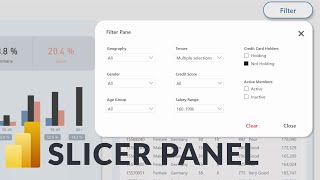





Excelente video, Guille, detallando cada una de las funcionalidades de esta nueva visual, manteniéndonos siempre actualizados con las últimas novedades de la herramienta. Muchas gracias...
Hola Rigoberto. Espero que estés bien, y como siempre, gracias por tu comentario 😊
Esta buenísimo eso de los agentes, hace que sea mas personalizado y da como una identidad a tablero
Exacto, Germán. Gracias por tu comentario 😊
Como de costumbre, excelente contenido, muy útil esta explicación. Gracias Guille
Gracias 😊
Excelente Guicheee por supuesto que utilizare ese segmentador muy buena mejora al Power BI
Hola José. Gracias por tu comentario
Estupendo la ilustración Guille, gracias.
Muchas gracias 😊
Guille como siempre buen contenido, muchas gracias.
Que buen equipo datdata
Hola Mario. Gracias por tu mensaje 😊
Muy bueno!!!
En este nueva segmentación de datos, para selección única ¿se podrá configurar valores por defecto?
Es decir, genero dos segmentaciónes de datos, en una muestra los años y en la otra los meses, y que automáticamente se seleccione el año y mes en curso. Y cada vez que se cambie el mes actual, automáticamente se seleccione ese mes.
Muchas gracias... bastante claro
Pregunta... como obtengo las fotos o imágenes?
Hola Agusto! El reporte es parte de uno de nuestros cursos intermedios de Power BI que puedes encontrar en datdata.com/guille
Hola amigos. Muy buenos días desde Ciudad de México.
Excelente explicación y contenido, super recomendados
Muchas gracias, Laura. 😊
Muy bueno! Excelente explicación! Muchas gracias, Guille!👍
Excelente!!!
😊
Esperaba con ansias este vídeo. 🔥
Hola Arturo. Muchas gracias 😊
Excelente, muy buen trabajo, tengo una pregunta siempre que he querido hacer este tipo de proyecto tengo una dificultad y es la siguiente: si no tengo seleccionando ningún agente me gustaría que mostrará la información en general pero que la imagen sea una del grupo de agentes, siempre que lo intento muestra la imagen del primer agente y no la imagen grupal, no sé si tú lo lograste resolver
Brutal, Guille!! Como siempre, un trabajo espectacular por parte del equipo de DataData. Sólo me ha faltado una cosa para el 10/10: Vincular la selección del agente con una acción que te lleve directamente a la página de detalles. Por lo demás, brutal! Mil gracias por compartir.
Excelente!... Le tengo una pregunta, ¿Habrá una función o etiqueta en Power BI que muestre los filtros aplicados no solo en la dimensión Tiempo sino en todos las otra dimensiones, tipo "migas de pan"?
Gracias
Está muy bueno, tiene cosas del segmentador original sumados a cosas de chiclet slicer, creo lo de la linea donde puedes poner el email no lo tiene ninguno, así que eso es algo por lo que lo utilizaría.
Saludos!!
Espectacular , se podrá agregar en vez de correo electrónico ventas o % de participación de ventas y editar su formato de esos valores?
Así es Elias, si es posible agregar medidas. En nuestro curso ya explicamos varios casos de uso de estos nuevos segmentadores en datdata.com/visualizacion
Sin palabras a
Hola Felipe. Espero que el video te haya resultado útil. Un saludo 😊
Muchas gracias, una duda, como puedo hacer para subir las fotografías a la tabla?
Hola Abraham, las subes a hosting o drive, nosotros te enseñamos 3 formas de hacerlo gratis en nuestro curso de Power BI intermedio en donde desarrollamos el reporte del video datdata.com/guille
Gracias por tu comentario 😊
Guille, es super útil que nos permitas el enlace de los archivos para practicar contigo 🙏
Muchas gracias por el video, vieras que no logro generar un enlace de las fotos que me sirva, probé desde OneDrive, Google Drive, pero ningún enlace puedo hacer que termine en .png o .jpg por ejemplo ¿Alguien le pasó lo mismo?
Hola buenos dias, muchas gracias por compartir el contenido y la explicacion para usarlos. Tengo dos preguntas, 1. Mi version de Power BI tiene actualizacion de Octubre 2023 y no me esta pidiendo actualizacion. Para actualizarlo a noviembre como hago? 1. Soy estudiante en su programa de Datdata, como hago para contactarme con alguno de ustedes para una asesoria? Te agradezco el apoyo
Hola Karina, te recomendamos este vídeo con nuestras recomendaciones de cómo instalar Power BI y activar sus actualizaciones automáticas: ruclips.net/video/VUS3h_ACDcU/видео.html y para ponerte en contacto puede ser al correo hola@datdata.com
sabes como traer datos de una base de datos Mysql? me pide instalar conectores pero cuando los instalo me sigue pidiendo los conectores
Reiniciar Power BI
Verificar la Instalación de los Conectores
Puedes verificar esto yendo a la sección de complementos
o extensiones en Power BI para confirmar que los conectores están habilitados.
Si estás utilizando un conector ODBC, verifica que hayas configurado
correctamente el origen de datos (DSN) en tu sistema operativo
Desactiva el Firewall de Windows